怎么使用装得快U盘启动制作工具
时间:2021-01-02 14:15:29 作者:无名 浏览量:43
装得快U盘启动制作工具是一个软件工具,可以将您的U盘变成系统启动盘。不仅保留了原始的U盘数据转储功能,而且可以轻松安装系统,备份和还原系统。
- 进入下载

- 装得快U盘启动制作工具 2.1 官方安装版
大小:1 KB
日期:2021/1/2 14:15:29
环境:WinXP,Win7,
软件功能
1.插入U盘后,空白的“选择”框将显示U盘信息,如果在计算机中插入了多个U盘,则需要从列表框中选择要创建的U盘。
2.模式:默认为HDD-FAT32,通常无需更改。 (极少数计算机主板型号为ZIP-FAT32)
3.分配:选择将U盘划分为启动盘空间。该空间是隐藏空间,不能用于数据存储。快速安装U盘并启动生产工具。 V3.0的大小是222M,默认300M就足够了,不需要更改,有300M,400M,500M,800M,1000M可供选择。例如:您的U盘为1G,如果您分配300M,则300M将包含启动文件,该文件在隐藏分区中不可见。另外,用于在U盘上存储数据的可用空间仅为700M。
4.“一键创建可启动USB磁盘”,单击此按钮将U盘转换为可启动磁盘。
5.“更新可启动USB闪存驱动器。此按钮主要用于USB闪存驱动器。该驱动器已经是启动盘,需要重新制作。单击此按钮格式化USB闪存驱动器的隐藏分区,然后将隐藏分区放回新的启动文件中。可见分区中包含的数据不会被删除。
6.在“仿真开始”处,单击此按钮以启动仿真,主要用于测试USB引导盘是否成功。单击它时,将显示PE(安装快速U盘工具箱)菜单,指示创建成功后,您可以关闭PE界面。
7.“首次使用U盘”,单击此按钮从准备的U盘还原(恢复)启动盘。 USB闪存驱动器上的所有数据将被删除。
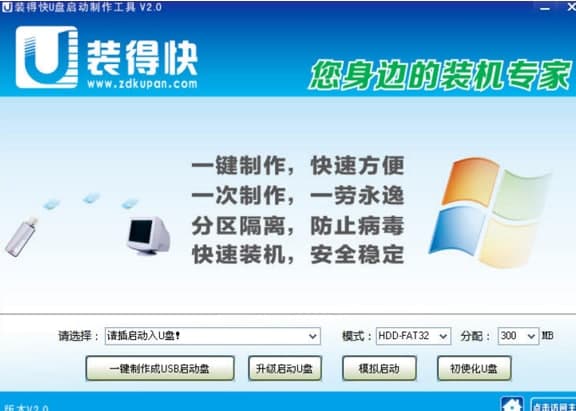
使用说明
1.下载完成后,解压缩并运行“ zdk.exe”以打开软件。
2.插入U盘并标识软件,U盘列表中将显示U盘驱动器号,型号等信息,用户可以直接单击“创建”可启动USB盘,首先单击“生成”或“选择模式”,然后在调整大小后单击。
3.由于U盘的核心在生产过程中会发生变化,因此某些安全程序可能无法正确报告。确保关闭或选择所有通道,以避免生产失败。
4.创建USB启动盘后,将U盘插入要安装或维护的系统,然后重新启动计算机,进入BIOS设置程序,并将计算机配置为从U盘启动。
6.重新启动计算机后,可以从U盘引导。
7.按键盘上的向上和向下键进行选择,选择第一个项目“ Run Windows PE installation system”,然后按Enter进入WINPE系统。
8.运行“运行Windows PE”。
9.进入WINPE桌面后,双击桌面上的“ OneKey”以打开OneKeyGhost工具界面,选择还原分区,然后选择GHOST映像文件,浏览系统文件路径。您已经下载了文件,然后根据个人计算机的实际情况选择需要还原的分区,请根据个人计算机的实际情况选择驱动器C。最后,单击“确定”,将出现一个弹出框,然后单击“接受”。您可以开始安装系统。
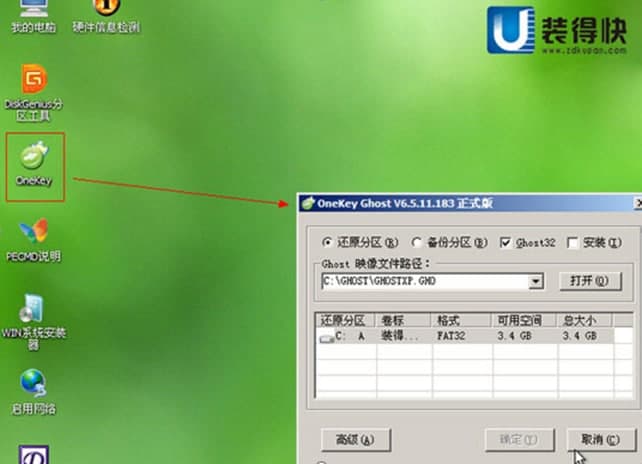
怎么使用装得快U盘启动制作工具图二
10.完成后,将要求您重新启动计算机,选择“是”。重新启动计算机后,将出现USB闪存驱动器启动界面,等待其从硬盘驱动器自动启动,然后让计算机自动运行,然后进入自动重新安装过程,并等待安装会自动完成整个过程。
装得快U盘启动制作工具 2.1 官方安装版
- 软件性质:国产软件
- 授权方式:免费版
- 软件语言:简体中文
- 软件大小:1 KB
- 下载次数:756 次
- 更新时间:2021/1/2 14:13:17
- 运行平台:WinXP,Win7,...
- 软件描述:本软件为装得快u盘快速启动v2.0正式版,可以将u盘制作成系统启动盘,制作成功后... [立即下载]
相关资讯
相关软件
- 破解qq功能和安装教程
- 怎么将网易云音乐缓存转换为MP3文件?
- 比特精灵下载BT种子BT电影教程
- 微软VC运行库合集下载安装教程
- 土豆聊天软件Potato Chat中文设置教程
- 怎么注册Potato Chat?土豆聊天注册账号教程...
- 浮云音频降噪软件对MP3降噪处理教程
- 英雄联盟官方助手登陆失败问题解决方法
- 蜜蜂剪辑添加视频特效教程
- 比特彗星下载BT种子电影教程
- 360安全桌面官方下载
- 360杀毒软件功能介绍及常见问题解答
- 720图片恢复安装教程介绍
- Iduel官方下载
- Qq旋风特色及安装教程
- 阿里旺旺插件安装教程和功能介绍
- 爱数备份使用教程及软件特点
- 高品质dj音乐盒软件简介及常见问题解答
- 中国农业银行网银助手下载使用教程
- 格式工厂安装步骤及常见问题解答











